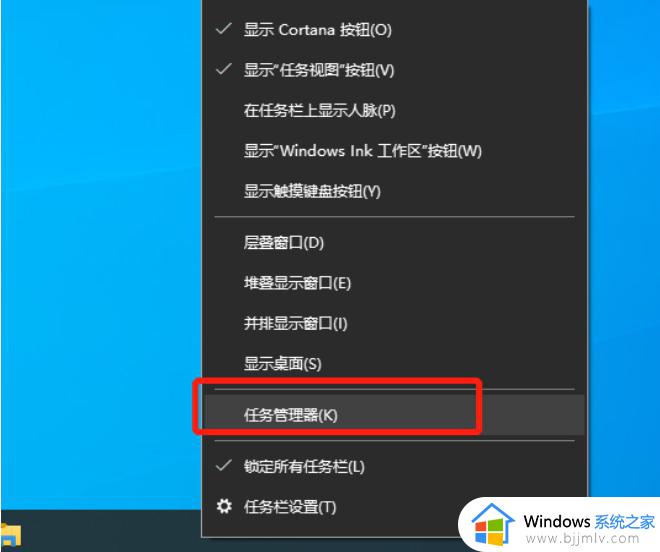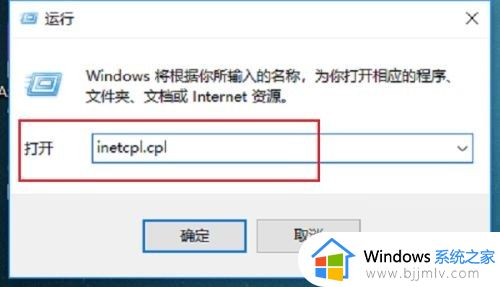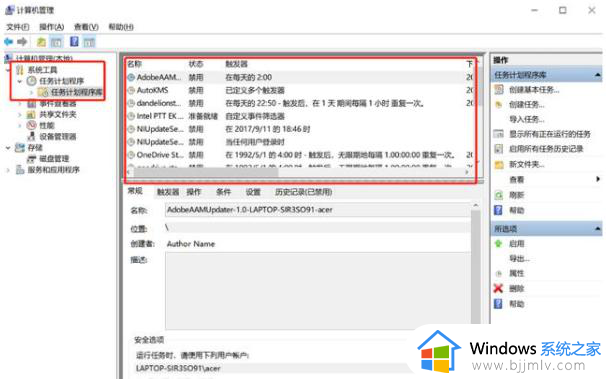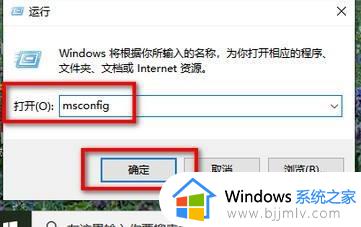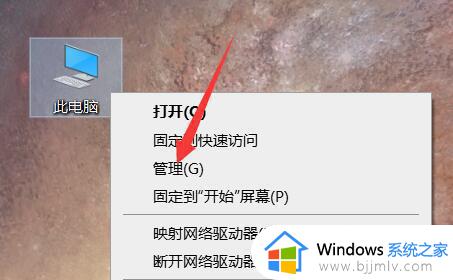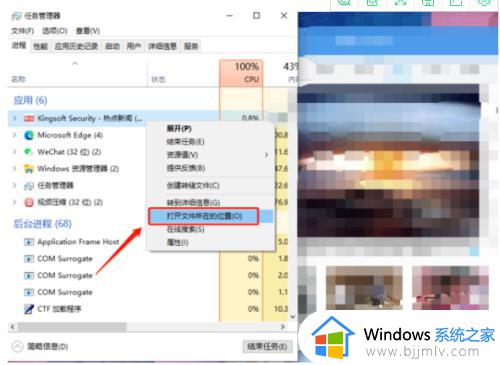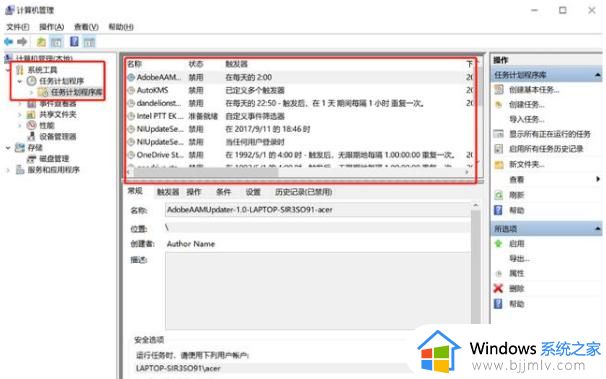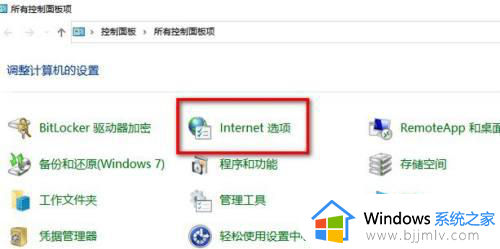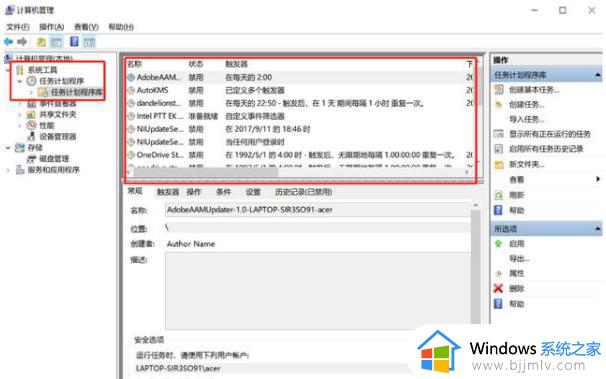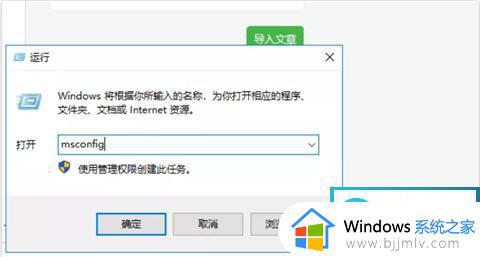win10游戏广告怎么关闭 win10老是弹出游戏广告解决方法
更新时间:2023-06-21 15:31:29作者:runxin
由于win10电脑中安装有各种软件,因此每次在运行时难免会接收到一些广告窗口弹出,很多用户在日常运行win10系统的时候,也时常会遇到桌面弹出游戏广告窗口的情况,严重影响体验,对此win10游戏广告怎么关闭呢?接下来小编就来教大家win10老是弹出游戏广告解决方法。
具体方法:
1.鼠标右键点击底部任务栏,找到任务栏设置选项。
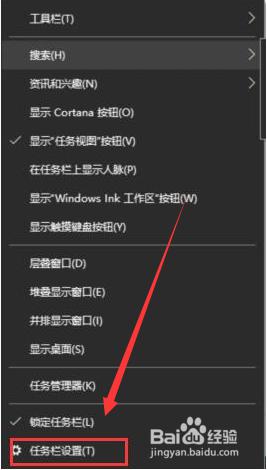
2.在任务栏页面中点击通知区域内的选择哪些图标显示在任务栏上按钮。
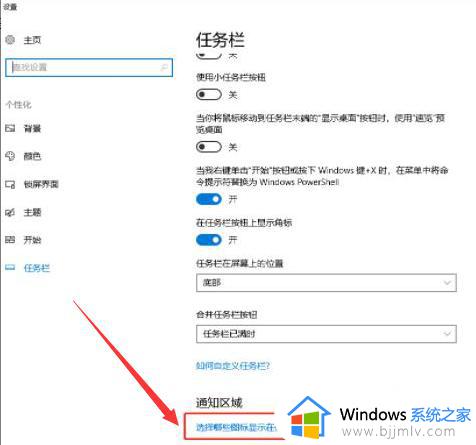
3.找到游戏广告的名称后,按下键盘的Ctrl+shift+ESC键调出任务管理器窗口,在进程栏目下找到该程序。
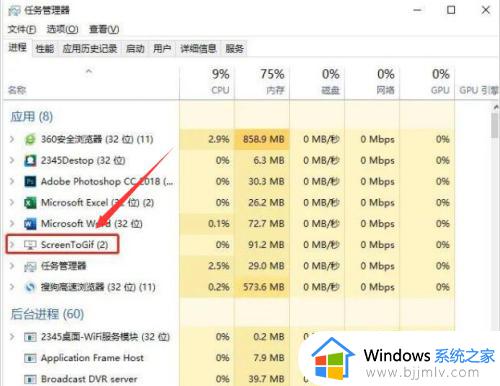
4.鼠标右键打开该文件的所在位置。
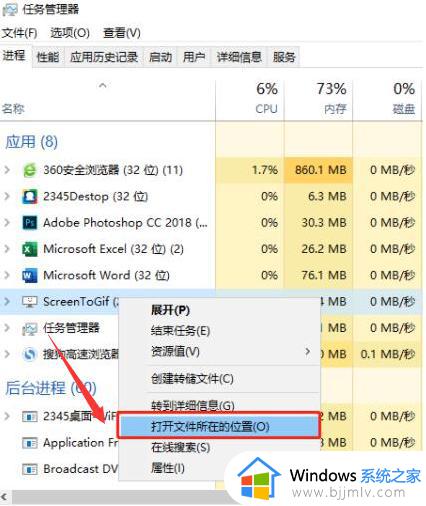
5.将该栏目下的所有文件选中并点击删除,最后返回上一栏文件目录,新建一个同名文件夹即可。
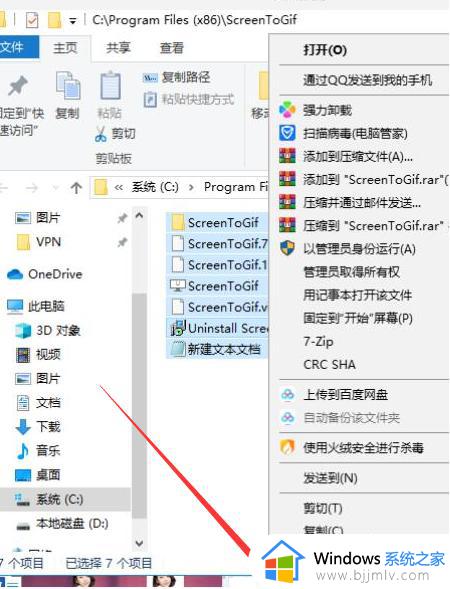
上述就是小编告诉大家的有关win10老是弹出游戏广告解决方法了,有出现这种现象的小伙伴不妨根据小编的方法来解决吧,希望能够对大家有所帮助。